I Winner Design, kan brugere sende flere vedhæftede filer, for eksempel udskrifter og eksporterede filer, i samme e-mail. For at sende flere vedhæftede filer i en enkelt e-mail, skal brugere tilføje alle de nødvendige filer til en Liste over vedhæftede filer før du sender e-mailen.
- Tilføjelse af udskrifter til Liste over vedhæftede filer
- Send flere vedhæftede filer
Bemærk: Brugere kan også tilføje filer til liste over vedhæftede filer, når du eksporterer filer
Bemærk: Winner Flex-kunder kan få adgang til projekt dokumenter fra hvor som helst og når som helst ved hjælp af Flex-platformen. For mere information, se Hvad er forskellen mellem Winner Flex og Winner Design?
Tilføjelse af udskrifter til Liste over vedhæftede filer
På alle niveauer:
- Vælg Alternativ > Udskrifter > vælg den ønskede formular f.eks. Udskriv tilbud.
- I vinduet Vælg formular, klik Send e-mail og vælg Føj til liste over vedhæftede filer.
Bemærk: Winner Design gemmer dokumentet her C: > Winner > EKSPORT > [Projektnavn].
C:-drevet er standardnavnet for harddisken på de fleste pc'er. Winner Design vil oprette undermapper til forskellige alternativer inden for et projekt. - Brugere kan gentage processen med forskellige udskrifter, indtil alle de ønskede dokumenter er blevet tilføjet til listen over vedhæftede filer.
Bemærk: Brugere kan klikke Send e-mail og vælg Vis vedhæftede filer for at se alle udskrifter tilføjet til listen.
Send flere vedhæftede filer
På alle niveauer:
- Vælg Alternativ > Udskrifter og vælg en hvilken som helst formular, f.eks. Udskriv tilbud.
- I vinduet Vælg formular, klik Send e-mail og vælg Vis vedhæftede filer.
Dette åbner vinduet Klargjorte vedhæftede filer: - I vinduet Klargjorte vedhæftede filer, kan brugere:
- Markér vedhæftede filer for at vælge dokumenter, der skal sendes, og fjern markeringen af vedhæftede filer for at fravælge dem.
Bemærk: Brugere kan også klikke Nulstil eller Marker alle. - Med en vedhæftet fil valgt, kan brugere klikke Slet for at fjerne det pågældende dokument fra listen.
- Klik Tilføj fil for at åbne eksportmappen for alternativet, her kan brugere vælge andre dokumenter, der skal tilføjes til listen.
- Sæt kryds i Pak de vedhæftede filer i en .ZIP/.PDF-fil, placeret nederst til venstre i vinduet, for at flette PDF-filer eller oprette en .zip-fil. Dette er nyttigt, hvis brugerens e-mail-program har en grænse for størrelsen af vedhæftede filer.
Bemærk: Hvis dette ikke er markeret, sendes de vedhæftede filer som individuelle filer.
- Markér vedhæftede filer for at vælge dokumenter, der skal sendes, og fjern markeringen af vedhæftede filer for at fravælge dem.
- Klik Send e-mail.
- I vinduet E-mail adresse vindue, klik på rullemenuen for at vælge modtagerkategorien, og vælg derefter en kontakt fra listen nedenfor.
Bemærk: Lad den stå som Uspecificeret for at indtaste adressen senere. - Klik OK. Brugerens valgte e-mail-program åbnes nu. Tjek oplysningerne, indtast en modtager, hvis den ikke allerede er valgt, og send.
Tilføjelse af filer til vedhæftede filer ved eksport af filer
Når brugere eksporterer en PDF eller et billede, kan brugere tilføje den eksporterede fil til en liste over vedhæftet filer ved at markere feltet Føj til vedhæftede e-mails i Gem som vindue.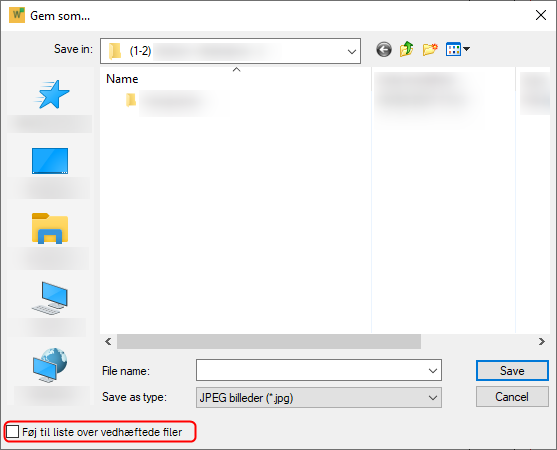
Relaterede artikler
